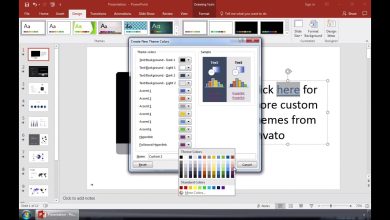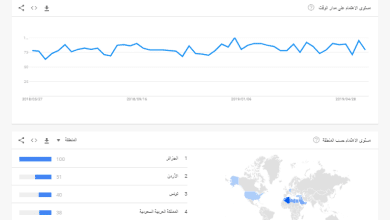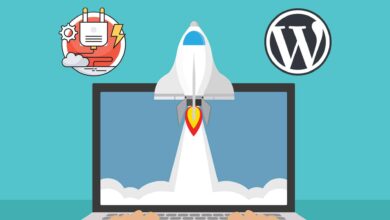كيفية تحميل ملفات PDF إلى موقع WordPress 2022
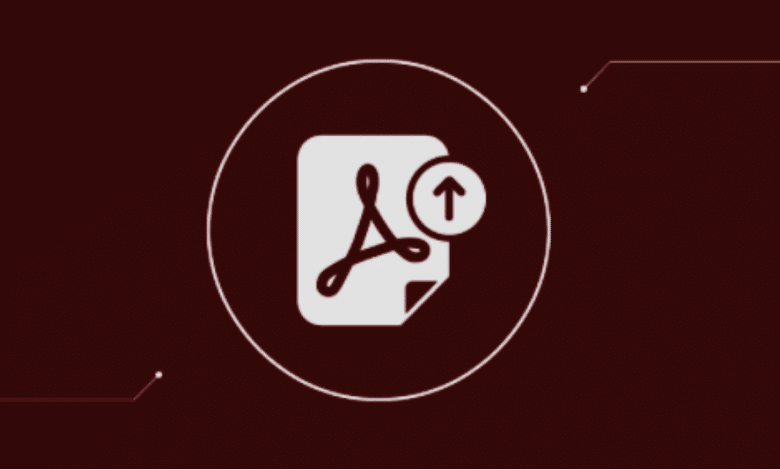
هل تبحث عن طريقة لتحميل ملفات PDF إلى موقع WordPress الخاص بك؟ حسنًا ، سنناقش اليوم كيفية تحميل ملفات PDF إلى موقع WordPress.
قبل تحميل ملف pdf ، تأكد من تحضير المستند بعناية. يمكن إنشاء مستندات PDF باستخدام العديد من البرامج أو المكونات الإضافية. في معظم السيناريوهات ، يجب تحسين ملف PDF الخاص بك للويب (عادةً ما يتم تعيينه للتحسين للطباعة). سيؤدي هذا إلى تحميل المستند بسرعة مما يمنح المستخدمين فرصة لقراءته.
يحتوي WordPress على خيارات لتحميل ملفات PDF وجعلها قابلة للتنزيل أيضًا. يمكنك استخدام هذه الميزة لتنمية عدد مشتركي البريد الإلكتروني لديك أو يمكنك استخدامها لبيع تنزيلات رقمية بتنسيق PDF لجمهورك. سنناقش هذه أكثر قليلاً في المقالة.
في مقال اليوم ، سنتعرف على سبب وكيفية تحميل PDF إلى موقع WordPress ، وكيفية استخدام ملفات PDF لتوسيع قائمة بريدك الإلكتروني ، وقبول المحتوى الذي ينشئه المستخدم ، وكذلك إنشاء قسم للأعضاء فقط حيث يمكن لأعضائك تنزيل ملف PDF. اذا هيا بنا نبدأ.
لماذا يجب عليك تحميل PDF إلى WordPress؟
يعد PDF أحد أكثر التنسيقات استخدامًا للمستندات عبر الإنترنت. يمكنك البحث عن إضافات عارض PDF لـ WordPress وصدقني ، هناك الكثير منها. لكن هل تعلم كيف يمكنك الاستفادة من تحميل ملفات PDF؟
هناك بعض الحيل المفيدة التي يمكنك تطبيقها للاستفادة من ملفات PDF. دعنا نتعلم القليل من هذه الحيل:
قدم محتوى حصريًا أو أنشئ قائمة بريد إلكتروني
يمكنك عمل إصدارات أقصر من الأدلة الطويلة أو البرامج التعليمية وإنشاء ملف PDF. ثم قدم ملفات PDF هذه كمحتوى حصري أو استخدمها لبناء قائمة بريدك الإلكتروني. هناك طريقة أخرى لتنمية قائمة بريدك الإلكتروني وهي تقديم ترقيات المحتوى للزائرين.
ستكون ترقيات المحتوى هذه محتوى حصريًا للمشتركين لديك. يمكنك إنشاء ملف PDF لمنشورات مدونتك وعرض على المشتركين تنزيل هذه المنشورات إذا قاموا بالتسجيل في رسالتك الإخبارية.
تقليل معدل الارتداد وزيادة تفاعلات المستخدم
تعد عبارة الحث على اتخاذ إجراء طريقة رائعة لزيادة تفاعل المستخدم على موقع الويب الخاص بك. بجعل ملفات PDF الخاصة بك قابلة للتنزيل ، يمكنك زيادة تفاعل الزائرين على موقع الويب الخاص بك وتقليل معدل الارتداد أيضًا.
أنشئ قسمًا للأعضاء فقط وقدم محتوى حصريًا
يمكنك إنشاء محتوى متميز باستخدام ملفات PDF ثم وضعه ضمن صفحة “الأعضاء فقط”. يمكنك استخدام مكون إضافي للعضوية لإدارة عضوياتك.
هذه طريقة رائعة لبيع ملفات PDF كتنزيلات رقمية أو تحميل محتوى PDF ممتاز لأعضائك الذين يدفعون الثمن.
كيفية تحميل ملفات PDF إلى موقع WordPress
بشكل افتراضي ، يحتوي WordPress على ميزة مضمنة لتحميل ملفات PDF إلى موقع الويب الخاص بك. باستخدام هذه الميزة ، يمكنك تحميل ملفات PDF بسرعة حيث لا يلزم وجود مكون إضافي.
باستخدام هذه الطريقة ، يمكننا إضافة ملف PDF إلى المحتوى الخاص بنا بخطوتين سهلتين. في الخطوة 1 ، سنقوم بتحميل الملف ، وفي الخطوة 2 ، سنضيفه إلى المحتوى الخاص بنا.
الخطوة 1: انتقل إلى الوسائط من لوحة معلومات WordPress
يمكنك تحميل ملف PDF من خيار الوسائط في لوحة معلومات WordPress ، تمامًا مثلما تريد تحميل ملف وسائط. من لوحة معلومات WordPress الخاصة بك> الوسائط وحدد إضافة جديد. الآن حدد ملف PDF الخاص بك.
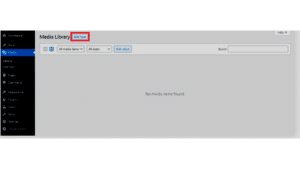
الخطوة 2: حدد ملفك أو اسحبه وأفلته
بعد النقر فوق إضافة جديد ، سيتم فتح قسم جديد. يمكنك سحب وإسقاط ملف PDF من جهاز الكمبيوتر الخاص بك إلى هذا القسم. يمكنك أيضًا النقر فوق “تحديد ملف” وتحميل ملفك من هنا.
بمجرد التحميل ، سيظهر ملفك في مكتبة الوسائط جاهزًا للاستخدام. هذه هي الطريقة التي يمكنك بها تحميل ملف pdf إلى موقع WordPress.
كيفية إضافة ملفات PDF إلى المحتوى
الآن بعد أن أضفت ملف PDF الخاص بك إلى مكتبة الوسائط ، يمكنك تضمينه في منشورك. هناك كتلة مخصصة تسمح لك بإضافة ملف PDF كارتباط وتضمين زر لتنزيله. إذا كنت تبحث عن أداة تضمين بتنسيق PDF لـ WordPress ، فيمكنك استخدام المكونات الإضافية مثل PDF Viewer لـ WordPress أو EmbedPress.
هناك خيار افتراضي لتضمين ملف PDF الخاص بك ولكننا سنناقش ذلك لاحقًا. دعنا الآن نرى كيف يمكنك إضافة رابط ملف PDF إلى موقعك.
الخطوة 1: افتح محرر الكتلة الخاص بك
لإضافة ملف PDF إلى موقع الويب الخاص بك ، تحتاج إلى صفحة أو منشور أولاً. قم بتحرير هذا المنشور أو الصفحة حيث تريد إضافة ملف PDF الخاص بك. بعد ذلك ، انقر فوق “+” (رمز علامة الجمع) وحدد مكان الملف.
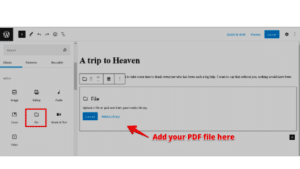
الخطوة 2: أضف ملف PDF الخاص بك
نظرًا لأنه تم تحميل ملفك بالفعل ، يمكنك تحديد مكتبة الوسائط وإضافة ملف PDF الخاص بك. يمكنك أيضًا سحب الملف وإفلاته إذا كنت تريد ذلك.
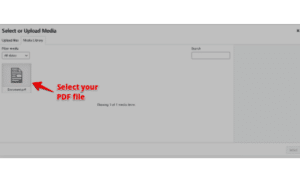
الخطوة 3: (اختياري) يمكنك إضافة أو إزالة زر للتنزيل
هذه الخطوة اختيارية ، عند إضافة ملف PDF الخاص بك ، سيظهر زر بجانبه. أعطه أي اسم مثل “انقر للتنزيل” حيث يمكن لجمهورك تنزيل ملف PDF باستخدام هذا الزر.
تضمين ملف PDF في WordPress
الآن دعنا نتحدث عن خيار العرض الافتراضي المضمّن في WordPress. لتضمين ملف pdf في WordPress ، يمكنك استخدام الإعدادات الافتراضية. يوجد خيار الإعدادات على الجانب الأيمن من الشاشة داخل المحرر. ربما لاحظت وجود خيار لتمكين / تعطيل العرض المضمن. بشكل افتراضي ، قد يتم تمكينه ، يمكنك تعطيله من هنا إذا كنت تريد ذلك.
ومع ذلك ، فإن طريقة العرض المضمنة لا تدعم بعض ملفات PDF. إذا كنت ترغب في تضمين مستند PDF كامل على موقع الويب الخاص بك ، فقد تحتاج إلى تثبيت مكون إضافي لعارض WordPress PDF. تمنحك الإضافات مثل هذه خيارات أفضل لعرض ملفات PDF على مواقع ووردبريس. يمكنك التحقق من قائمتنا لأفضل إضافات عارض WordPress PDF ومعرفة المزيد حول هذا الموضوع.
استنتاج
هناك الكثير الذي يمكنك فعله باستخدام ملفات PDF. كما ذكرنا سابقًا ، يمكنك استخدامها لتوسيع قائمة بريدك الإلكتروني ، وتقديم تنزيلات متميزة ، وما إلى ذلك.
يمكنك أيضًا استخدام المكونات الإضافية لعرض ملفات PDF الخاصة بك بشكل أفضل على موقع الويب الخاص بك. على سبيل المثال ، يعد عارض PDF لـ ووردبريس مكونًا إضافيًا يتيح لك عرض ملفات PDF الخاصة بك على موقع الويب الخاص بك ويجعلها تستجيب بشكل كامل. كما يسمح لك بتعيين أنظمة ألوان مختلفة وأنماط عرض ويقدم مجموعة متنوعة من الميزات.
أيضًا ، عند إنشاء ملف PDF ، تأكد من أنه تم تحسينه للويب.
نأمل أن تساعدك هذه المقالة في تحميل وعرض ملف PDF على موقع الويب الخاص بك. إذا وجدت نصائحنا مفيدة لعملك ، فأخبرنا بذلك في التعليقات!
يمكنك الاستكشاف اكثر ومعرفة .